发布时间:2023-12-12 16:25:31 来源:转转大师 阅读量:1466
跳过文章,直接OFD转PDF在线转换免费>> AI摘要
AI摘要本文介绍了在电脑上将OFD文件转换为PDF格式的两种方法。第一种是使用在线转换工具,如转转大师在线ofd转pdf,操作简单便捷,无需下载软件。第二种方法是使用专业的转换软件,如转转大师PDF转换器,适合需要批量转换的用户。用户可根据需求选择合适的方法。
摘要由平台通过智能技术生成
OFD文件是中国国家标准的电子文件格式,与PDF类似,具有文件格式的封闭性和不易被修改的特点。然而,由于OFD文件的普及程度和兼容性不如PDF文件,有时候我们需要将OFD文件转换为PDF格式以便于传输、打印或编辑。本文将介绍几种在电脑上将OFD文件转换为PDF格式的方法。
在线转换工具是最简便的方式之一。无需下载任何软件,只需打开在线转换工具的网页,上传OFD文件,选择转换为PDF格式,点击转换即可。下面以转转大师在线ofd转pdf操作为例。
操作如下:
1、打开在线OFD转PDF网址:https://pdftoword.55.la/ofd2pdf/
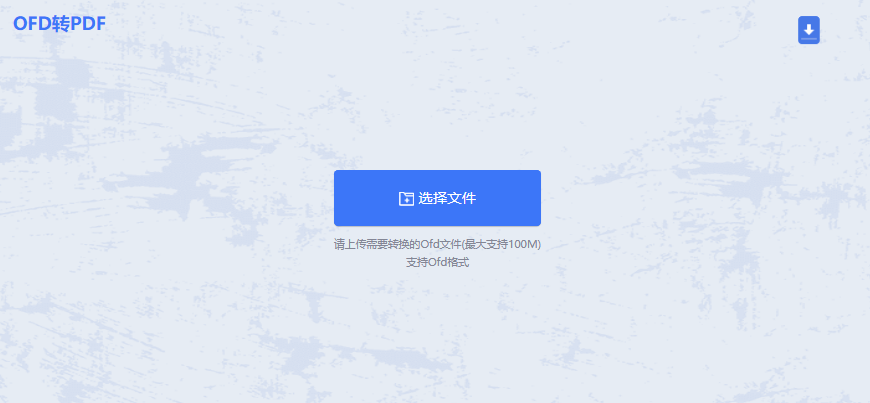
2、点击“选择文件”,把需要转换的OFD文件上传上去。
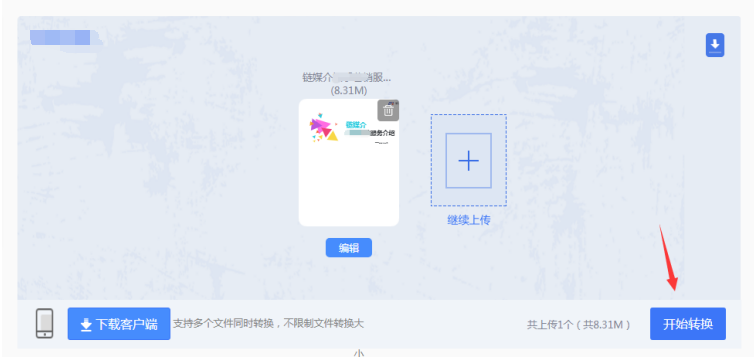
3、点击“开始转换”就可以了
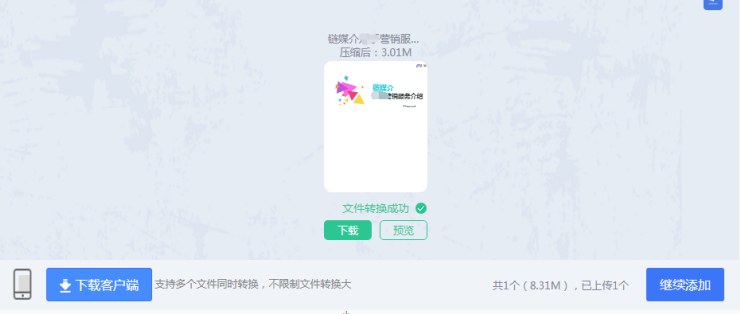
4、点击下载即可(PDF可在线预览)。
除了在线转换工具外,还有一些专业的转换软件可以帮助我们将OFD格式转换为PDF格式。常见的软件有Adobe Acrobat、转转大师PDF转换器等。下面以转转大师PDF转换器操作为例。
操作如下:
1、如果转换的OFD文件比较多,需要批量转换,那么就需要下载转转大师批量OFD转换PDF客户端。

2、选择文件转换-OFD转PDF,选择多个单个文件添加进去就可以。

3、设置一下通用设置,和保存路径,然后点击开始转换即可,就是这么简单啦。

【电脑上ofd文件如何转换成pdf格式?可以试试这二种方法!】相关推荐文章: 返回转转大师首页>>
我们期待您的意见和建议: